삼성월렛에 등록한 체크카드나 신용카드가 있다면 결제 사용할 때 비밀번호 입력이나 지문 인증을 사용하게 됩니다. 지문 인증을 사용하지 않는다면 보통 결제 비밀번호를 입력하게 되는데요. 해당 비밀번호를 변경하고 싶거나 잊어버려서 찾기(재설정)를 해야 되는 경우 간편하게 설정해 줄 수 있습니다.
삼성월렛 결제 비밀번호 변경은 인증 수단에서 변경할 카드를 선택하고 기존 비밀번호 입력 후 새로 사용할 결제 비밀번호를 입력해 주시면 됩니다. 비밀번호 찾기는 원래 제공되지 않는 서비스로 본인 인증 후 재설정을 하게 됩니다. 비밀번호 3회~5회 이상(카드사에 따라 상이함) 오류 입력하게 되면 등록된 카드의 정보가 모두 삭제 처리됩니다.
추후 새로 등록해야 되는 번거로움이 발생할 수 있으니 번호가 기억나지 않는다면 본인 인증을 거쳐주시면 되고 인증 방식은 sms 문자메시지와 통신사패스(pass) 앱 중에 선택할 수 있습니다.
기본적으로 본인 이름과 국적, 성별, 생년월일, 통신사, 휴대폰 번호를 입력하고 수신된 문자 내용 번호를 입력하시면 완료됩니다. 이후 새로 사용할 비밀번호를 재설정하시면 되겠습니다. 생각보다 간단하게 설정해 볼 수 있는 부분이니 필요에 따라 참고해 보시길 바랍니다.
삼성월렛 결제 비밀번호 변경 방법
사용하는 갤럭시 휴대폰에서 삼성월렛(SAMSUNG Wallet) 앱을 실행하고 화면 오른쪽 하단에 “전체” 메뉴를 터치하고 화면 이동 후 우측 상단에 점 3개 모양( ⋮ ) 아이콘을 눌러 설정 메뉴를 선택합니다.
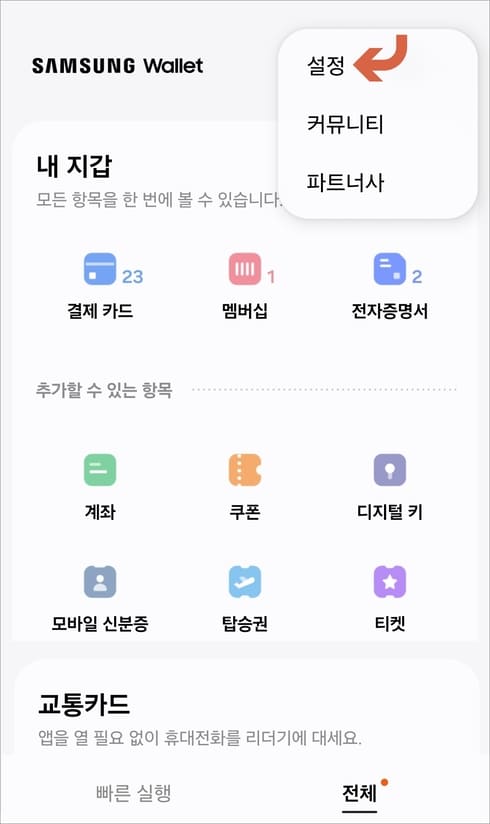
인증 수단
설정 화면으로 이동하면 인증 수단을 터치합니다.
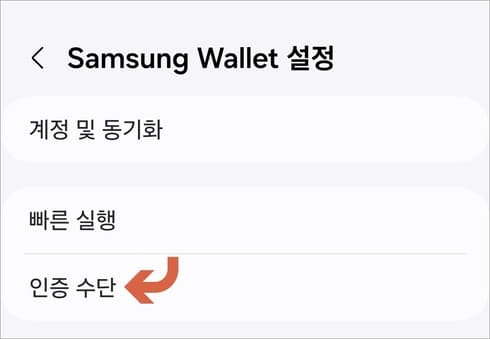
비밀번호 변경
다음 화면에서 비밀번호 변경 메뉴를 터치합니다.
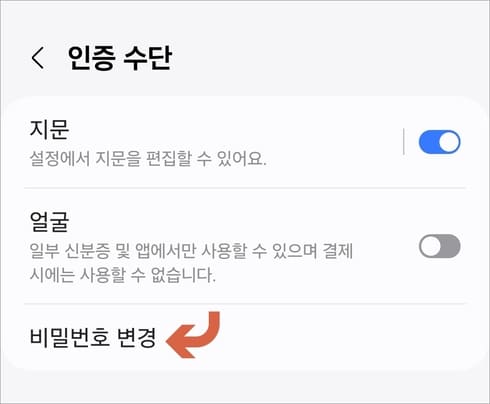
변경할 카드를 선택하고 비밀번호를 새로 입력해 주시면 됩니다.
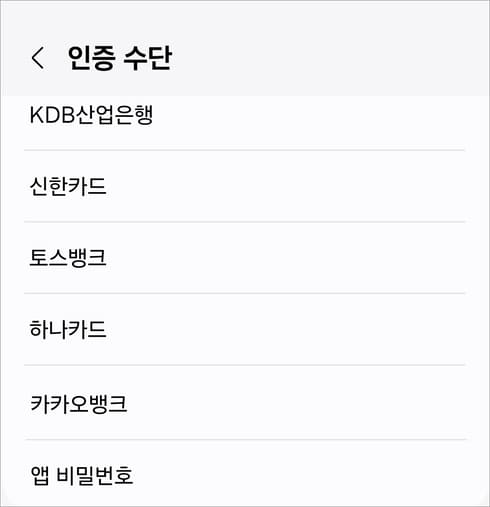
삼성월렛 결제 비밀번호 찾기 재설정 방법
빠른 실행 화면에서 결제할 카드를 선택하고 비밀번호 입력 버튼을 눌러줍니다.
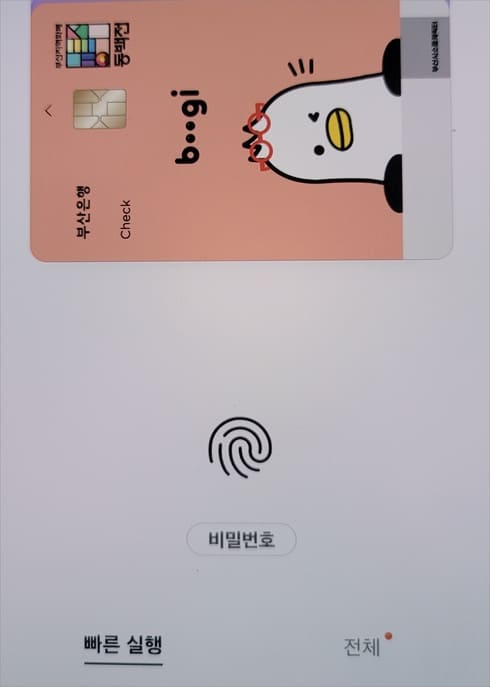
오류 횟수 확인
번호를 오류로 입력할 경우 아래 이미지와 같이 “비밀번호 재설정” 버튼이 표시됩니다.
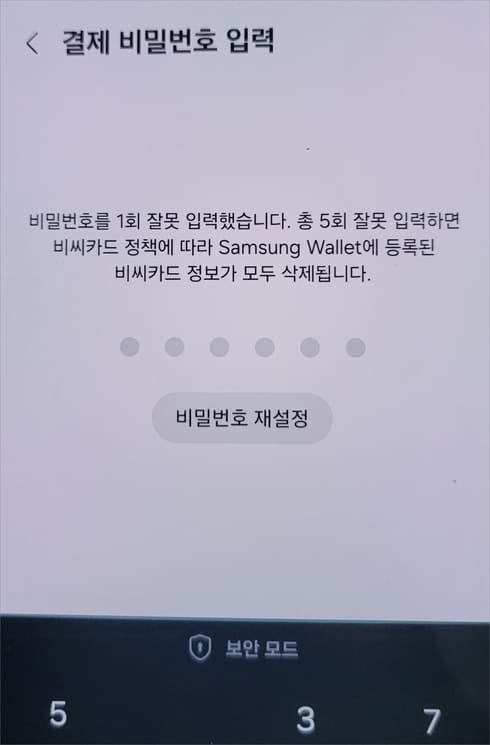
휴대폰 본인 인증
해당 버튼을 누르고 본인 인증을 완료하고 카드 비밀번호 앞 두 자리 숫자를 입력합니다.
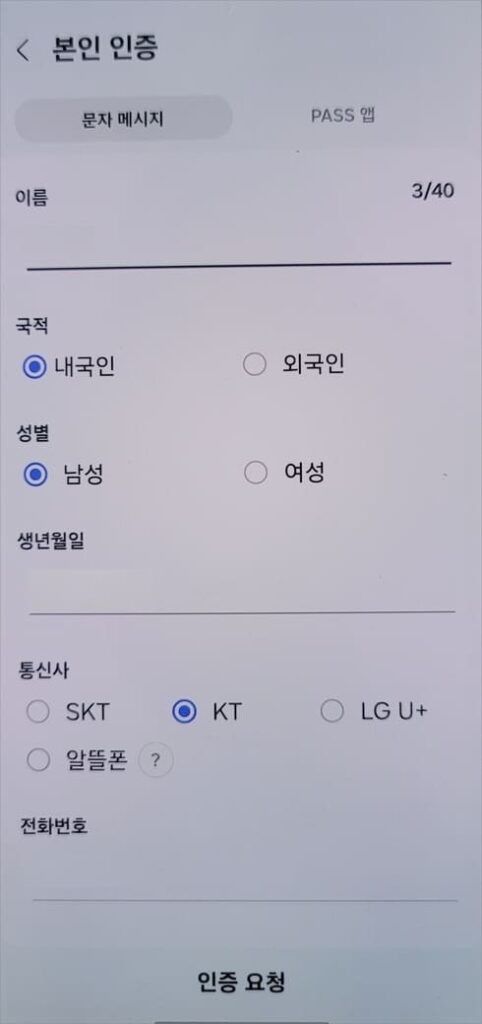
비밀번호 등록하기
그리고 새로 사용할 비밀번호를 등록해 주시면 됩니다.
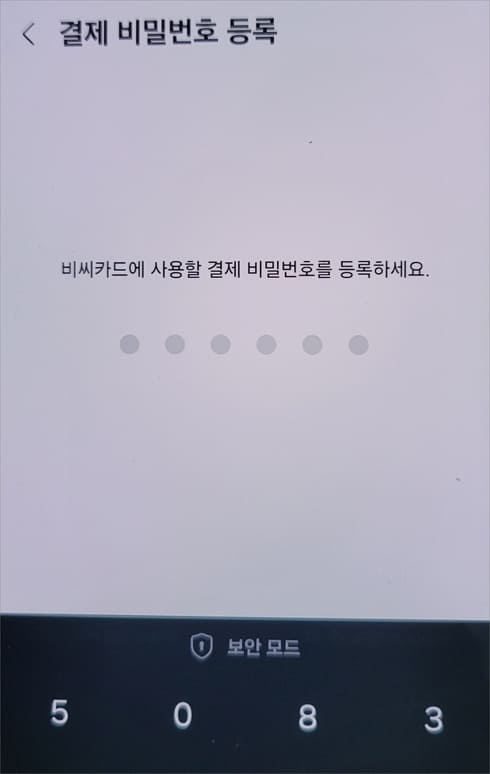
변경 완료되면 이제 재설정한 비밀번호를 입력해서 카드를 결제하시면 됩니다.
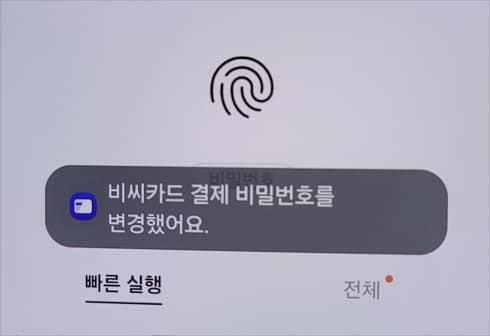
다수의 카드를 등록했다면 카드별로 설정이 가능하며 카드 회사에 따라 설정 방식이 상이할 수도 있다는 점 참고하시길 바랍니다.
[연관글 더보기]
▶ 갤럭시 유심 및 eSIM 등 sim관리자 설정 방법